04/11/2012
.Assalamualaikum ♥
Peacee Yo(!) ^_^v


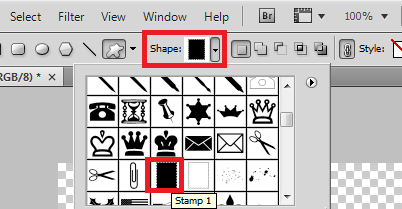
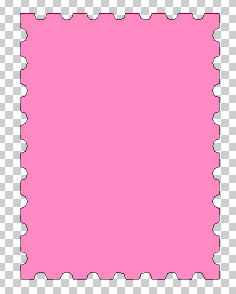
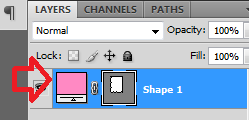
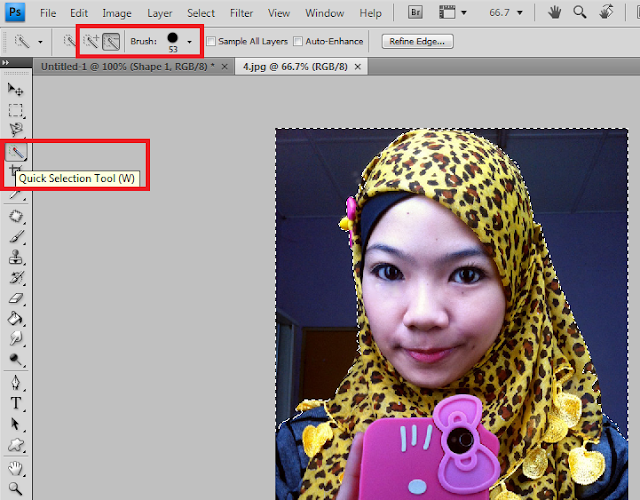
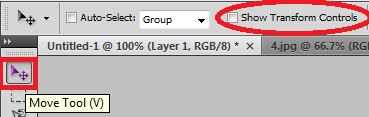




Haiy korang . Ya ALLAH . Bukan main malasnya Lyssa nak buat tutorial pasal photoshop ni .
Actually , Lyssa tak de la mahir sangat pun guna menatang alah photoshop ni . Tapi ,ada juga orang yang berkenan dengan hasil tangan Lyssa buat header menggunakan photoshop .
Sampai ada dua budak ni , dia mintak Lyssa buat photoshop gambar macam stem . Dah lama dah dua orang ni mintak . Tapi hari ni baru terajin nak buat . kihkih . Sorry late .
Seperti yang korang nampak kat gambar header kat bawah ni laaa ...

Ok . Nampak tak gambar Lyssa tu macam stem kan ? haaa . ok . Harap korang faham la tuto ni ekk . Actually , kalau ajar guna video korang lebih faham kan . Tapi bila nak upload memang bukan main lama nye . So , Lyssa ajar guna printscreen je lah heh . :P
1. First , korang bukak Adobe Photoshop korang .
2. File > New > Pilih Saiz yang korang nak dan pastikan ianya berkeadaan transparent . Macam tutorial ni , Lyssa bukan ajar nak buat header tau . Yang ni Lyssa ajar macam mana nak buat gambar kita macam stem .
3. Then , korang pergi dekat Custom Shape Tool macam ni :

4. Dekat bahagian atas sekali nanti korang akan nampak macam ni , dan cari Shape Stamp !
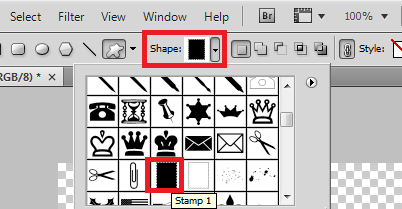
5. Kemudian , click pada stamp 1 tu , dan buat satu saiz yang korang nak lah ... contoh macam Lyssa buat kat bawah ni :
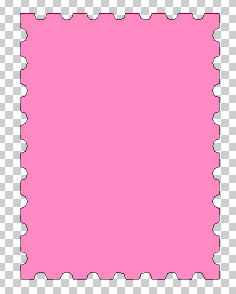
6. Korang boleh pilih warna yang korang suka . kalau nak tukar warna , boleh pergi kat sebelah kanan korang (Layers) . akan ada benda ni. Klik je kat warna tu dan korang boleh tukar warna background yang korang suka ...
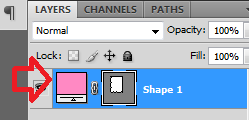
7. Then , sekarang , korang tekan File > Open > dan cari gambar yang korang rasa nak letak dalam stamp tu ...
8. Macam Lyssa , Lyssa pilih gambar yang ni . Lepas dah pilih , korang kena crop gambar korang menggunakan Quick Selection Tool supaya background akan hilang ... Klik pada gambar supaya akan terhasil garis putus-putus tu . Kalau terlebih garis kena pada gambar guna pulak yang simbol tolak (-) dekat sebelah brush yang Lyssa petakkan merah tuu .
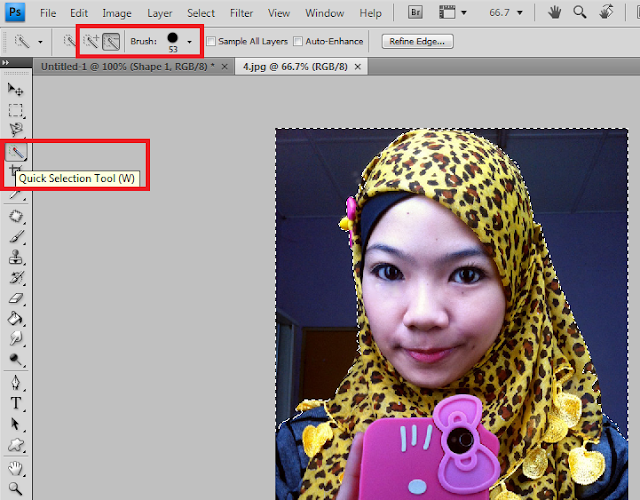
9. Ok . sekarang , lepas dah buat macam garisan putus tu kan , korang Klik pada button Select (ada kat atas sekali) dan klik pula pada Inverse . Nanti garisan putus-putus bahagian luar tu automatik akan terkumpul di garisan2 tudung lyssa tu laa .
10 . Sekarang , korang tekan button Edit (ada kat atas sekali) dan korang tekan COPY .
11. Ok . dah ? Now kembali balik pada stamp tadi , dan korang pastekan gambar tadi . Tekan Ctrl V serentak pun boleh . Nanti gambar korang akan ada kat atas Stamp tadi tu ...
12. Kalau gambar tu besar m korang boleh perkecilkan gambar tersebut dengan menggunakan Move Tool , dan jangan lupa TICK bahagian Show Transform Control ...
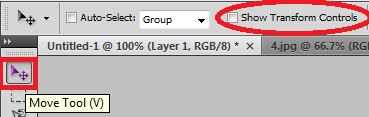
13. Dan korang adjust gambar korang bagi kecik , muat-muat untuk masukkan dalam stamp tu . Macam Lyssa punya ni dan terus tekan ENTER ..

14 . Ok . Sekarang ni , Lyssa nak ajar korang macam mana nak buat outline stamp tu jadi warna hitam macam kat header blog Lyssa tu . Senang je , korang klik pada LAYER di bahagian kanan , dan klik pada layer stamp tu , and tekan pula pada simbol FX (Add Layer Style) dekat bawah layer tuu ...

15. Kemudian , cari style yang tulis " Stroke " . klik kat situ , dan automatik akan keluar outline color hitam kan ? Korang boleh adjust size yang korang suka . Kalau Lyssa , Lyssa ambil saiz (2) . Nampa lebih kemas .
16. Sekarang korang nampak tak yang lyssa anak panahkan tu , ok , benda tu korang kena delete supaya lengkuk-lengkuk stamp tu akan kelihatan . Guna kan eraser dengan size yang sesuai untuk padam bahagian gambar kita yang terkeluar dari stamp tu ...

17. Kalau nak lebih senang nak delete gambar tu , korang drag Layer Stamp naik atas , dan Layer gambar kita turun ke bawah . Macam Lyssa tunjukkan gambar kat bawah ni . Klik untuk kelihatan lebih jelas ...
18. Sekarang masa untuk korang guna Eraser dengan size yang sesuai dan delete bahagian hitam macam gambar kat atas ni .. (Delete bahagian gambar yang berlebihan)
19. Lepas korang dan habis delete , korang drag balik Layers stamp bagi jadi kat bawah , dan layer gambar kita , bagi jadi kat atas balik ...
20. Dan hasilnya , jadi macam ni lahh :

21. Memang la yang ini , Lyssa buat tak berapa nak kemas . Pakai "cincai boncai" je .
Sebab Lyssa nak cepat , so kalau korang nak buat , buat la kasi kemas lagi oke ?
22. Ini je la caranye , tak de lah susah mana pun kan ? So , sekarang jangan lupa pulak SAVE ! SAVE as PNG is better .
Kan ? dah siap kan ? Sekarang , korang pun dah ada gambar ber-stamp macam Lyssa jugak .
Siapa suka dengan tutorial ni , sila like . Bagi yang nak comment , silakan .
*Lyssa tak pakar photoshop sangat , setakat nak ajar basic macam ni , no hal je .
=Sekian , selamat mencuba-



28 000 orang Comment Di Sini
Write 000 orang Comment Di SiniRajinnya buat tutorial XD
huhu lama dah asking tuto ni thanks kak lyssa tau jgk akhirnnya
Sys , saya punya photoshop xde bentuk camtu lah :( .
nice tuto :D nnti nk cuba lh :D
@Salina
hehe . kena la rajin , kalau tak nanti , pembaca larikk . haha !
@Xiao Xandria
haa, tu laaa . baru ada masa nak buat , sorry lambat ye :D
@Nur Aina Syafiqah
abis tu , dia kuar mcm mana ? awak guna CS berapa ?
@Atirah ★ selamat mencuba :)
hehe....tuto yg menarik....nak try lah...hehe tq
Thanks Lyssa :-)
Wilma akan cuba belajar buat photoshop gambar sendiri...
wow.!nice tuto.. nak buat lah
xpaham tuto ni macam mana layer mask tu bole muncul?
Ni mesti sebab ada orang buat request kan ? Nanti nak lah buat request . :D
Ni mesti sebab ada orang buat request kan ? Nanti nak lah buat request . :D
cantik la... :)
pernah buat.. tapi hentam sendiri aje..
try n error aje...
nice tuto lyssa...
nanti nak try ikut tuto lyssa plak.. ^_^
wahh ! nak cuba jugak lah nanti ..hehe ! tengs lyssa :D ..u're the best.. he3
Thank Kak Lyssa. Nak buat stamp jadi header macam kak lyssa :)
thanks for the tutorial......
keep it up buat tutorial photoshop banyak2 :)
nice sharing :D
rajin lyssa buat, CK nie busy plus pemalas huhu~
Jom join 1st Giveaway blog CK :)
https://www.facebook.com/photo.php?fbid=375502885863241&set=pb.118207331592799.-2207520000.1351585561&type=3&src=https%3A%2F%2Ffbcdn-sphotos-b-a.akamaihd.net%2Fhphotos-ak-snc6%2F183802_375502885863241_1810800896_n.jpg&size=587%2C421
Kk lysaa . dh buat ! hehe.. adk punya pun xda gk stem tu tp da bingkai stem je . pky cs5. Kak lysaa cuba la tgk siniGambar yang diedit guna stem yg kak lysaa ajarkn
good tutorial :)
Thnks kak Lyssa. Nice tutorial:D
Kak Lyssa Tau Buat Vektor ? Kalau
Pandai,Boleh Buat Tutorial ?
Kak Lyssa Tau Buat Vektor ? Kalau Pandai,Boleh Buat Tutorial ?
Thanks. Saya cuba ye. Saja cari kerja hehe
Kak Lyssa , macam mana nak wat gambar kita jadi kartun ? Pliss...
thanks akak
.Assalamualaikum.
.Sila Tinggalkan Comment Anda Di Sini.
SATU pun jadi lah ! hehe. EmoticonEmoticon